Nastavení přednášek
Základními atrakcemi vaší akce budou zpravidla přednášky a přednášející. Na jednoduché akci se může konat jen jedna přednáška, zatímco na konferenci bude zpravidla probíhat více přednášek v několika dnech.
Chcete-li nastavit přednášky, začněte nastavením události včetně základního nastavení a poté přejděte na kartu Program události. Na kartě Agenda můžete pro přidání nových přednášek použít kalendář nebo standardní zobrazení mřížky. Každá přednáška má vlastní nastavení, která zahrnují informace o přednášce, řečnících, sponzorech, typu přednášky a kapacitě přednášky.
Využití kapacity přednášky: Kapacitu přednášky lze přidělit přednáškám s omezeným počtem míst k sezení, když přejdete do části Přednáška>Kapacita>Maximální kapacita přednášky.
Důležité
V prosinci 2024 bylo změněno fungování kapacity událostí a přednášek. V minulosti bylo možné použít pouze kapacitu relace nebo události, ale tyto dvě kapacity nebylo možné použít současně. S nejnovější aktualizací můžete nastavit kapacitu události i kapacitu přednášky pro své události. Kapacita akce musí být vždy stejná nebo vyšší než kapacita relace.
Použití registrace na úrovni relace
Po nastavení programu mohou organizátoři akce nechat účastníky sestavit si vlastní plán akce výběrem ze všech dostupných relací. Registraci na úrovni přednášky lze povolit na kartě Web a formulář. V části Nastavení registrace povolte možnost Povolit účastníkům registrovat se na přednášky. Pokud je pro událost povolena registrace na úrovni relace, registrační formulář, který obsahuje dlaždice relací, automaticky umožní účastníkům vybrat relace, které je zajímají.
Důležité
Nastavení Povolit účastníkům registrovat se na přednášky bývalo na kartě Agenda a nazývalo se „Povolit registrujícím se účastníkům vytvářet svou vlastní agendu“.
Mezi další nastavení patří:
- Povolit registraci pouze na jednu přednášku: Tím se změní pole s vícenásobným výběrem ve formuláři na pole s jedním výběrem a umožní účastníkům registrovat se pouze na jednu přednášku.
- Registrace na přednášku je povinná: Tím se výběr přednášky stane povinným.
Je důležité si uvědomit, že registrace na úrovni relace vyžaduje, aby registrační formulář obsahoval relace. To se provádí pomocí prvku Relace v editoru formulářů, aby účastníci viděli relace a měli možnost přihlásit se na relace, které si vyberou.
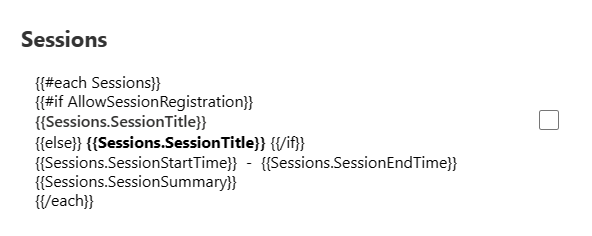
Chcete-li získat přístup k registračnímu formuláři události, vyberte událost, poté přejděte na Webové stránky a formulář a vyberte Registrační formulář.

Tím se otevře speciální verze editoru formulářů, která obsahuje další prvky pro vaši událost, včetně prvků O programu, Relace a Mluvčí .
Upozorňující
Aby byla zajištěna úspěšná registrace na akci s vlastním programem, musí být zveřejněno alespoň jedna relace a musí být k dispozici pro výběr (s volnými licencemi).
Styl výchozích registračních formulářů s relacemi pomocí motivu
Funkce Motiv je uživatelsky přívětivé rozhraní pro úpravu definic tříd CSS ve formuláři HTML a stylizaci prostředí formuláře. Sekci Téma lze otevřít tak, že přejdete na registrační formulář dle vašeho výběru a vyberete ikonu štětce v pravém podokně. Motiv ovládá styl všech typů polí, tlačítek a textu. Jakmile nastavíte motiv pole, ovlivní všechna pole stejného typu ve formuláři.
Poznámka:
Styly formulářů se neustále zdokonalují. Formuláře vytvořené ve starší verzi editoru formulářů cest v reálném čase mají omezené možnosti změny stylu formuláře pomocí funkce Motiv. Výběrem tlačítka Zapnout můžete zapnout více možností stylu v sekci Motiv. Tím se styly formulářů aktualizují na nejnovější verzi kompatibilní s funkcí Motiv, která je nyní relevantní pro nejnovější verzi vylepšení registrace na úrovni relace.
Zobrazení a úprava registrací relací událostí
Způsob zobrazení a úpravy registračních údajů pro událost na úrovni relace závisí na tom, zda chcete zobrazit všechny registrace pro danou událost, nebo zda chcete zobrazit registrace pro konkrétní relaci:
- Chcete-li zobrazit všechny registrace pro akci (osoby, které se zaregistrovaly alespoň na jednu přednášku), otevřete příslušný záznam akcí, přejděte na stránku Registrace a účast a přejděte do části Registrace akce. Odtud můžete také přidávat nebo odebírat registrace.
- Chcete-li zobrazit všechny registrace pro konkrétní přednášky, otevřete příslušný záznam akce, přejděte na stránku Agenda, přejděte na položku Přednášky a vyberte přednášku. V záznamu otevřeného záznamu přednášky přejděte na kartu Registrace a docházka a přejděte do seznamu Registrace přednášek. Odtud můžete také přidávat nebo odebírat registrace.